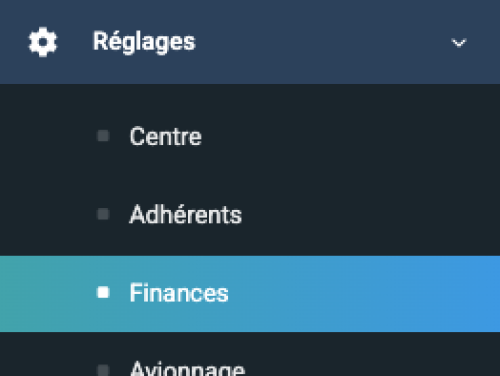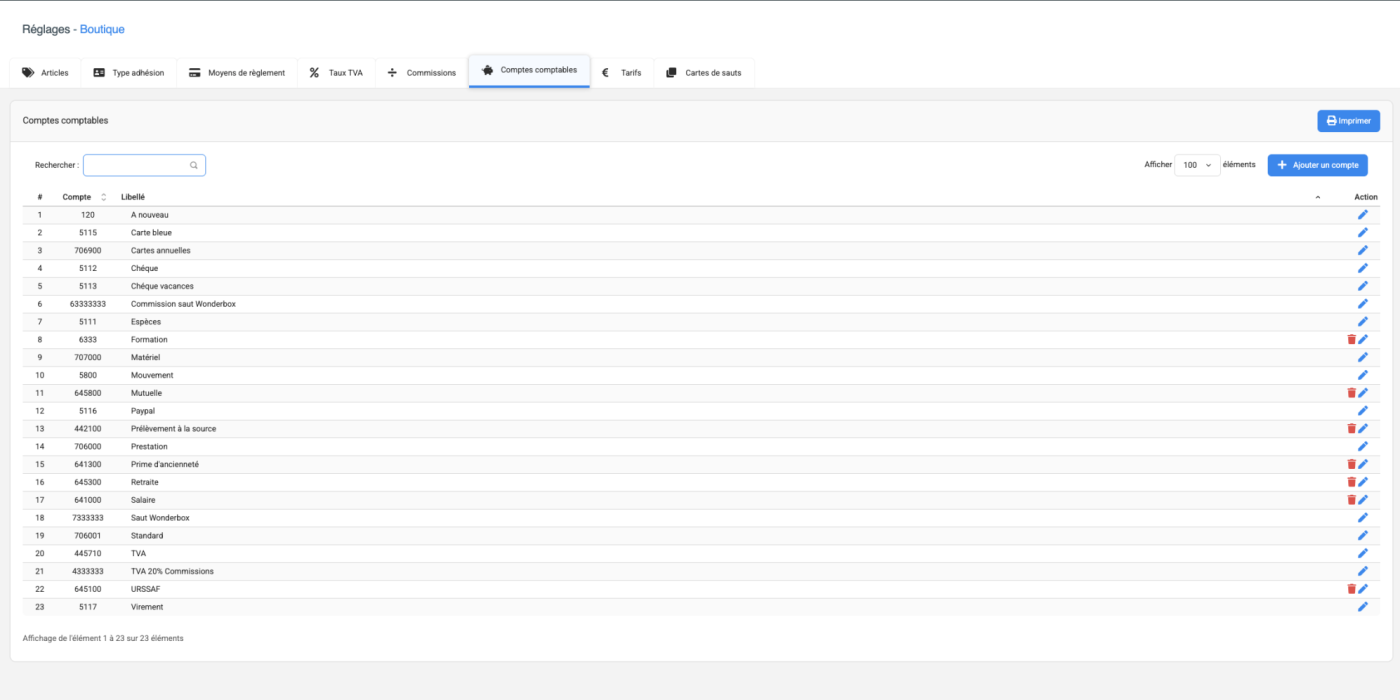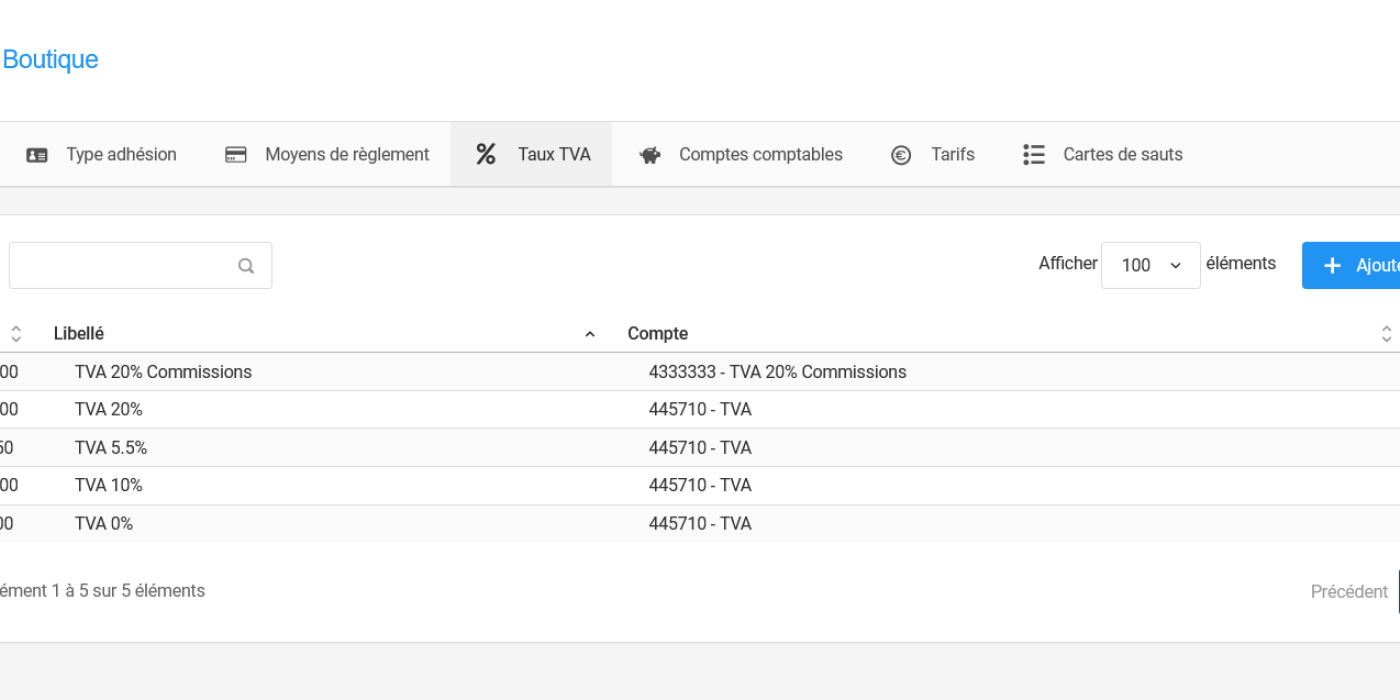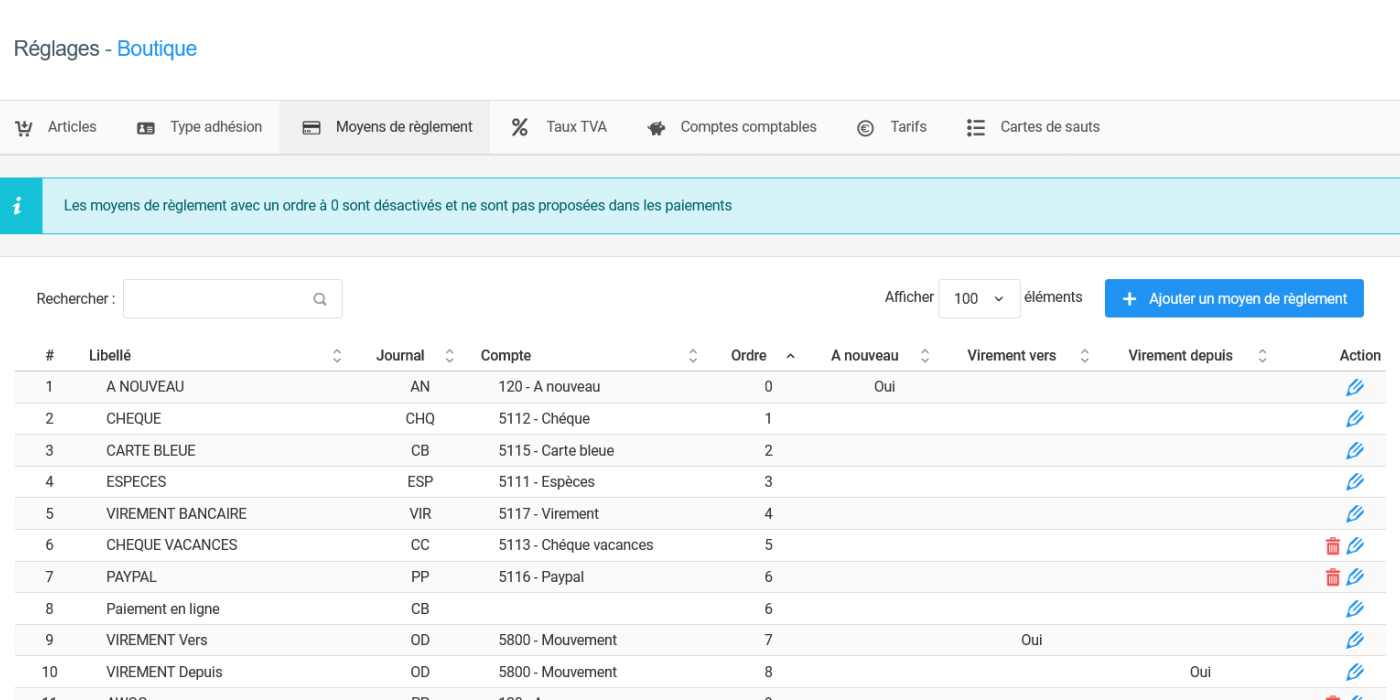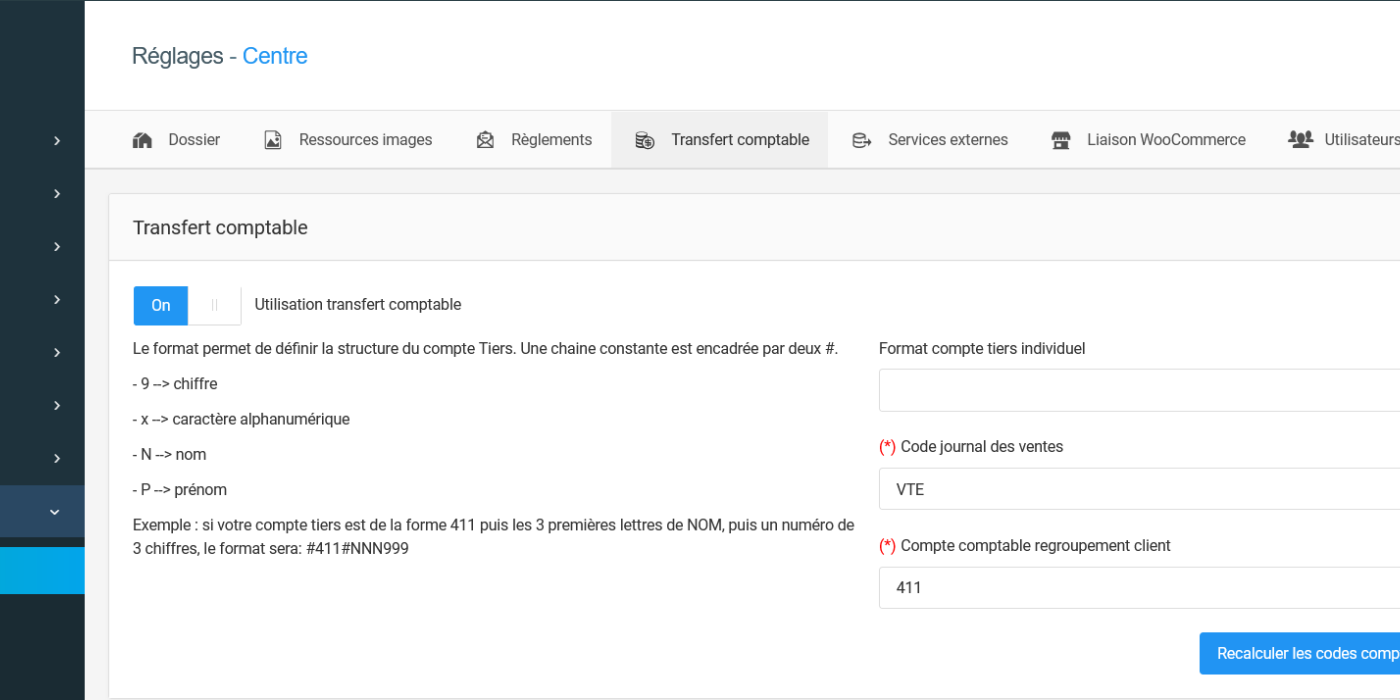Configuration des finances du centre (TVA, comptes comptables, moyens de réglements)
Mercredi 12 mars 2025 - 15:29
Accès aux réglages comptables
Pour accéder aux réglages des éléments comptables du centre, cliquer sur Réglages > Finances et puis naviguer entre les onglets Moyens de règlement, Taux TVA et Comptes comptables.
Dans chaque onglet, il est possible à n'importe quel moment de désactiver ou ajouter un élément en fonction de l'évolution des moyens du centre.
Liste des comptes comptables
La liste des comptes comptables s'affiche et permet de voir rapidement les comptes disponibles ainsi que le numéro de compte associé.
Utiliser les icônes présentes dans la colonne Action pour modifier ou supprimer un compte comptable.
Cliquer sur Ajouter un compte pour créer un nouveau compte comptable.
Un compte comptable qui a déjà été utilisé ne peut pas être supprimé, mais son ordre peut être mis à 0 pour qu'il n'apparaisse pas dans les différentes listes du logiciel.
Le bouton Imprimer permet de générer un fichier PDF avec la liste de tous les comptes comptables disponibles pour que le comptable puisse valider et indiquer un compte comptable manquant.
Sur chaque TVA, moyen de règlement, article, saut, ou carte de saut, il est possible de choisir le compte comptable associé pour que la ventilation soit réalisée correctement lors de l'export comptable.
Liste des taux de TVA
La liste des taux de TVA s'affiche et permet de voir rapidement les taux de TVA disponibles ainsi que le compte comptable associé.
Utiliser les icônes présentes dans la colonne Action pour modifier ou supprimer un taux de TVA.
Cliquer sur Ajouter une TVA pour créer un nouveau montant de TVA.
Si un compte comptable n'apparait pas dans la liste lors de la modification ou l'ajout d'une TVA, penser à l'ajouter en premier dans l'onglet Comptes comptables des réglages.
Un taux de TVA qui a déjà été utilisé ne peut pas être supprimé, mais son ordre peut être mis à 0 pour qu'il n'apparaisse pas dans les différentes listes du logiciel.
Le compte comptable correspond au numéro de compte dans lequel sont ventilés tous les montants de TVA affectés aux articles, sauts, locations ou cartes de sauts .
Liste des moyens de règlement
La liste des moyens de règlement s'affiche et permet de voir rapidement les moyens de règlements disponibles ainsi que leurs caractéristiques.
Utiliser les icônes présentes dans la colonne Action pour modifier ou supprimer un moyen de règlement.
Cliquer sur Ajouter un moyen de règlement pour créer un nouveau moyen de paiement.
Si un compte comptable n'apparait pas dans la liste lors de la modification ou l'ajout d'un moyen de règlement, penser à l'ajouter en premier dans l'onglet Comptes comptables des réglages.
Un moyen de règlement qui a déjà été utilisé ne peut pas être supprimé, mais son ordre peut être mis à 0 pour qu'il n'apparaisse pas dans les différentes listes du logiciel.
Le compte comptable correspond au numéro de compte dans lequel sont ventilés tous les paiements réalisés avec ce moyen de règlement.
Le journal correspond au code du journal de vente pour la ventilation des paiements dans le logiciel comptable.
Certains moyens de règlement sont internes à Afifly et ne peuvent pas être supprimés et le nom ne peut pas être modifié. Il s'agit des moyens de règlements utilisés pour l'ajout des reports à nouveau en début de saison, les paiements en ligne ou encore les virements d'un adhérent à un autre.
Configuration des comptes comptables des adhérents
Pour configurer l'ensemble des comptes comptable des adhérents, il faut se rendre dans les Réglages > Centre > Transfert comptable.
Modifier les informations concernant les comptes comptable des adhérents pour qu'ils soient générés automatiquement en fonction du nom et prénom de l'adhérent lors de sa création.
Le compte comptable peut être composé de lettres qui seront remplacées par les informations de l'adhérent lors de la génération du compte comptable.
Le format permet de définir la structure du compte Tiers.
- Une chaine constante est encadrée par deux #.
- 9 --> chiffre
- x --> caractère alphanumérique
- N --> nom
- P --> prénom
Exemple : si votre compte tiers est de la forme 411 puis les 3 premières lettres de NOM, puis un numéro de 3 chiffres, le format sera: #411#NNN999
Cliquer sur Enregistrer une fois les champs correctement renseignés puis sur Recalculer les codes comptables pour regénérer tous les codes comptables des adhérents.
Sommaire de l'article